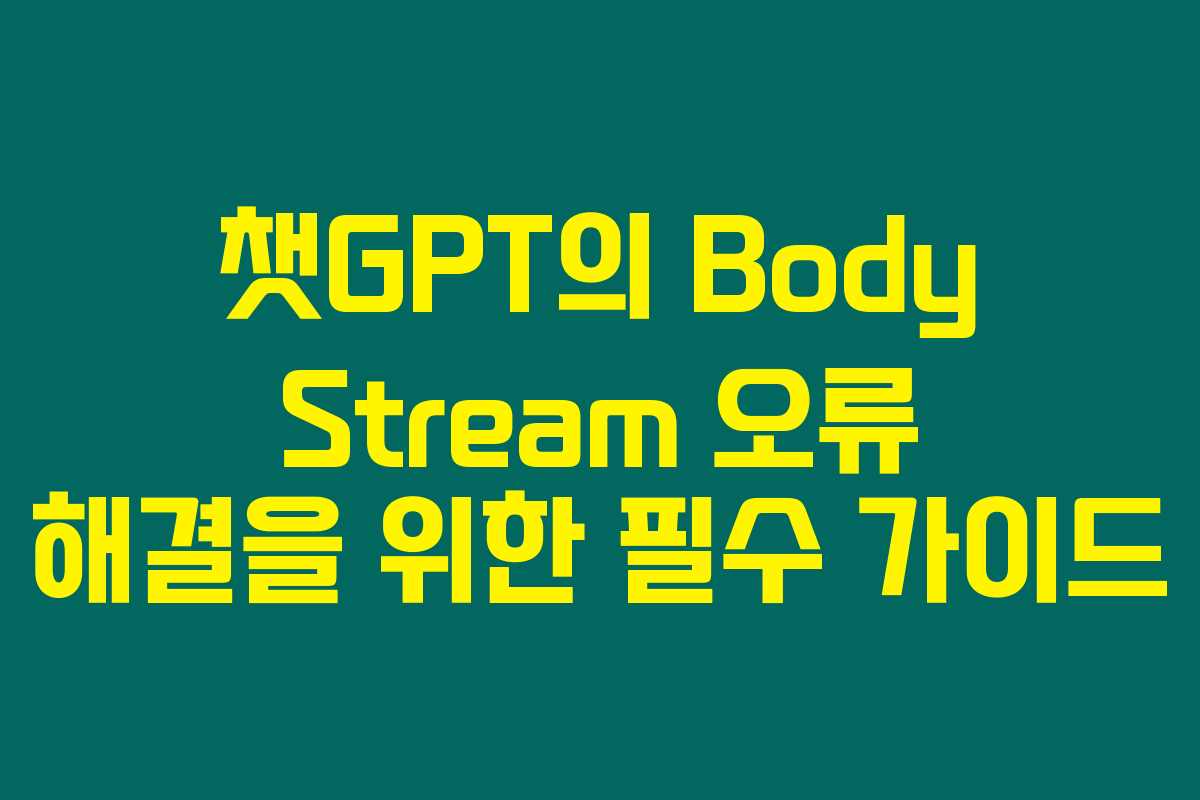오류를 겪는 것은 언제나 불편한 일이지요. 챗GPT에서 발생하는 “Body Stream 오류”는 특히 불안감을 느끼게 만들어요. 이러한 상황을 겪으신 분들을 위해 아래를 읽어보시면, 이 오류를 해결하는 다양한 방법과 유용한 팁을 소개할게요.
챗GPT는 사용자의 질문에 반응해 자연어로 대화하는 AI 플랫폼으로, 그러나 가끔 이와 같은 시스템 오류가 발생합니다. 이 글에서는 Body Stream 오류의 원인과 해결 방법을 전달하려 해요. 간단한 조치를 통해 이 오류를 빠르게 해결하실 수 있을 거예요.
Body Stream 오류란 무엇인가요?
Body Stream 오류의 정의
Body Stream 오류란, 데이터 스트림이 네트워크상의 일부분에서 전송될 때 발생하는 문제로, 주로 챗GPT의 응답이 생성되지 않을 때 나타나요. 사용자가 요청한 정보를 제공하지 못한다는 것은 사용자에게 큰 불편을 초래하죠. 실제로 이러한 오류는 일시적인 서버 문제나 복잡한 쿼리 요청으로 인해 발생하곤 해요.
원인 분석
체험해보신 것처럼, 보통 챗GPT의 서버 상태에 문제가 있거나 웹 브라우저 캐시 때문에 발생하는 경우가 많아요. 이러한 원인을 파악하면, 우리가 어떤 조치를 취해야 할지 쉽게 알 수 있답니다. 챗GPT의 “Body Stream 오류”는 여러 요인으로 인해 발생할 수 있다는 사실, 꼭 기억해 주세요!
| 원인 | 설명 |
|---|---|
| 서버 문제 | OpenAI 서버에 문제가 있을 경우 발생. |
| 복잡한 쿼리 | 길고 복잡한 요청 시 응답 생성 실패. |
| 캐시 오류 | 웹 브라우저의 캐시가 불완전할 경우 발생. |
Body Stream 오류 해결 방법
ChatGPT 서버 상태 확인하기
가장 먼저 해야 할 일은 ChatGPT의 서버 상태를 확인하는 거예요. OpenAI의 공식 상태 페이지를 방문해 어떤 문제가 있는지 봐야 해요. 만약 “All Systems Operational” 메시지가 보이면, 여러분의 환경적 문제가 있다는 뜻이죠. 서버에 문제가 있다면, 그 해결을 기다리는 것이 좋답니다.
요청 재생성하기
오류가 발생한 경우 다시 요청을 시도하는 것도 하나의 방법이에요. 사용자가 입력한 질문에 대해 응답을 재생성해보세요. 이는 사용자가 요청한 정보를 강제로 출력할 수 있도록 도와주거든요.
새로운 채팅 시작하기
현재의 채팅 스레드가 문제일 수 있어요. 이때는 이전 채팅 기록을 지우고 새로운 채팅을 시작해보세요. 이전 세션을 지우면 새로 고침되면서 발생한 문제를 해결할 수도 있답니다.
웹 브라우저 재시작
웹 브라우저에 문제가 발생할 수도 있으니, Chrome이나 Firefox와 같은 브라우저를 재시작해보세요. 이 간단한 조치가 종종 많은 문제를 해결할 수 있어요.
짧은 응답 요청하기
긴 쿼리나 복잡한 질문을 입력하는 대신, 짧은 응답을 요청해보세요. ChatGPT는 때때로 긴 요청을 처리하기 어려워요. 이 경우 텍스트를 조금씩 나누어 처리하는 것도 좋은 방법이랍니다.
요약 및 맺음말
챗GPT의 Body Stream 오류는 여러 원인으로 발생할 수 있지만, 사용자가 취할 수 있는 간단한 조치들로 쉽게 해결할 수 있어요. 서버 상태를 확인하고, 새로운 채팅을 시작하고, 요청을 재생성하는 방법을 사용해 보세요. 그리고 너무 복잡한 질문보다는 짧고 간단한 질문으로 접근하는 것이 좋답니다. 여러분의 질문에 대한 답변을 바로 받을 수 있기를 바라요!
자주 묻는 질문 (FAQ)
챗GPT의 Body Stream 오류의 주 원인은 무엇인가요?
Body Stream 오류는 주로 서버 문제, 복잡한 쿼리 요청, 또는 웹 브라우저 캐시의 오류로 발생해요.
오류 발생 시, 서버 확인 방법은?
OpenAI의 서버 상태 페이지를 통해 현재 서비스의 가용성을 확인할 수 있어요.
짧은 응답 요청은 어떻게 할 수 있나요?
긴 질문보다는 간단하고 명확한 질문을 통해 ChatGPT에 짧은 응답을 요구하는 것이 좋아요.
캐시 오류는 어떻게 해결하나요?
인터넷 브라우저의 캐시를 지우고 브라우저를 재시작하는 것으로 캐시 오류를 해소할 수 있어요.